Как да изградим табло за управление на Google Data Studio: Проверка на социалните медии
студио за данни на Google Google анализ Анализ на социалните медии / / September 25, 2020
Търсите по-бърз начин да визуализирате и осмислите маркетинговите си показатели? Чували ли сте за Google Data Studio?
В тази статия ще научите как да създадете отчет за многократна употреба в Google Data Studio.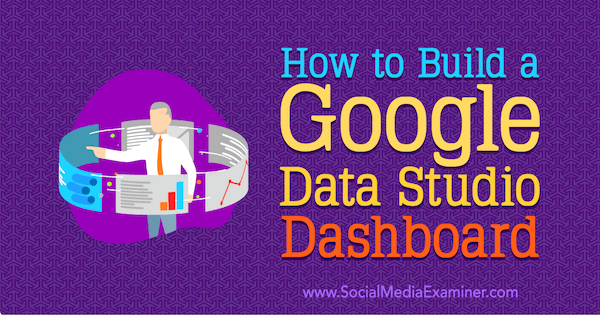
Защо да използваме Google Data Studio за опростяване на анализа на маркетинговите измервания
Когато сте малък бизнес с ограничен маркетингов бюджет, може да е трудно да установите кои маркетингови усилия в социалните медии работят най-добре. Пресяване чрез електронни таблици и Отчети на Google Analytics може да бъде обезсърчително - да не говорим за интензивно време - ако не се чувствате добре с данните и математиката.
Ето защо настройването на табло може да бъде добро решение. Тя може да ви помогне бързо да намерите отговори на уместни въпроси и да вземете по-информирани решения, без да отделяте часове за смачкване на числа в Excel.
Следвайте стъпките по-долу, за да създадете свое собствено табло за управление по маркетинг с Google Data Studio. Най-хубавото е, че можете да направите това безплатно.
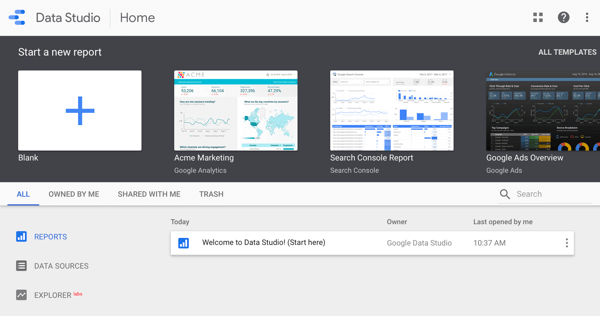
# 1: Решете какво искате да измерите
Когато четете тактически статии като тази, може да бъде изкушаващо да създадете акаунт в Google Data Studio и веднага да започнете да изграждате табло за управление. Настоятелно ви препоръчвам да не правите това веднага. Вместо това помислете за маркетинговите си цели и дефинирайте първо какво искате да измерите. В крайна сметка, ако не можете да го измерите, не можете да го управлявате.
Една от най-големите грешки, които виждам, че марките правят, е опит да се измери всичко и всичко. Така завършвате с над 25 страници седмични или месечни маркетингови отчети, които никой не чете. Вместо това е по-добре да се съсредоточите върху три основни KPI и след това около дузина под-KPI. Вашите основни KPI трябва да се обвържат с парична стойност. Знаете, че това е основен KPI, ако можете да отговорите на тези въпроси:
- Увеличава ли приходите (т.е. показатели за растеж)?
- Или намалява разходите (т.е. показателите за задържане)?
Всичко останало е метрика на суетата. Показателите за суета не са непременно лоши; те обаче се нуждаят от допълнителен контекст, за да бъдат подходящи. Например, някои често срещани показатели за суета са броят на последователите на Instagram, нетният ръст на абонатите по имейл и всички показатели за ангажираност в социалните медии.
Професионален съвет: За да разберете какви показатели проследяват други марки, вижте Галерия с отчети на Google Data Studio. Той има цял раздел, посветен на маркетинговите шаблони.
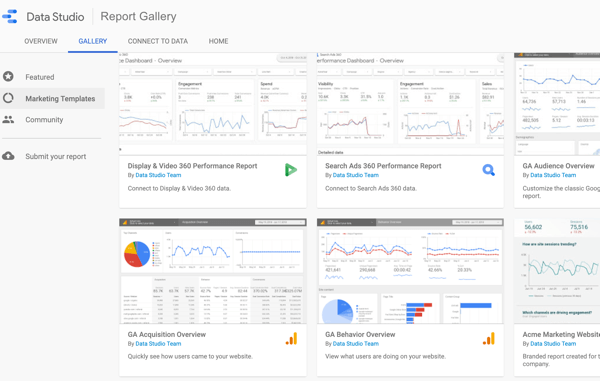
Ако например сте SaaS бизнес с голям фокус върху маркетинга на съдържание, например, основните три KPI, които ви интересуват, може да са как вашите маркетингови усилия влияят на месечните повтарящи се приходи (т.е. MRR), стойността на клиента през целия живот (LTV) и оттока или анулации.
Някои важни под-KPI, на които може да искате да обърнете внимание, са разходите за придобиване на клиенти за всеки маркетингов канал (CAC), източници на препратки, трафик по източник / носител / канал, Домейн орган (DA) или Domain Rating (DR), сесии в блога, уникални посетители на блога, време на сайта, споделяния в социални медии, препратки, нови входящи клиенти, процент на входящи клиенти, които са квалифицирани за маркетинг (MQL), и т.н.
Използвайте данни, за да разкажете история
Точно както използвате думи, за да разкажете история, можете да направите същото с данни. Проблемът е, че повечето от нас са обучени да мислят за данни повече като Magic 8 Ball. Задайте въпрос, разклатете топката няколко пъти и автоматично получавате отговори.
Качеството на въпросите, които задавате обаче, оказва значително влияние върху това какви данни гледате и изводите, които правите. По-конкретно, колкото по-фокусиран е въпросът, толкова по-конкретни и ефективни ще бъдат вашите констатации. Обичам да използвам фокусиращия въпрос от бестселъра на Гари Келър Единственото нещо: „Какво е единственото нещо, което можеш да направиш така, че като правиш всичко останало ще бъде по-лесно или ненужно?
# 2: Създайте контур за вашето табло за маркетингово измерване
За да разкажете по-сплотена и убедителна история с вашите маркетингови данни, трябва да създадете контур. Не мога да подчертая това достатъчно. Колкото повече мислите, че инвестирате в картографиране и очертаване на вашето маркетингово табло, толкова по-лесно ще бъде да го изградите.
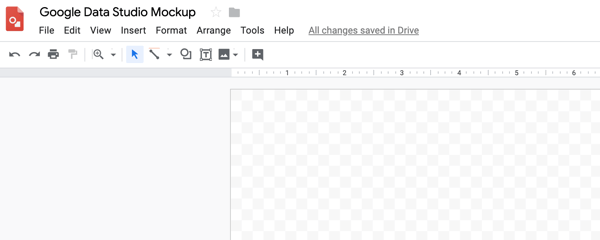
Можете да очертаете таблото си за управление цифрово, като използвате инструмент като Фигма (налична безплатна версия), Скица (30-дневен безплатен пробен период; $ 99 / годишно), Balsamiq ($ 9 / на месец), или Google Рисунки (безплатно за потребители на Gmail / Google приложения). Или можете да го оформите свободно в дневник или тетрадка.
Обичам да правя този процес дигитално; обаче няма значение как решите да очертаете таблото си, стига да го правите.
За моя контур обичам да се фокусирам върху „месото“ на таблото - метриките или това, което ще измервам. Често обсебваме дизайна и оформлението, защото е забавно да обмислим това. Ако започнете с дизайна обаче, ще свършите много повече работа. Много по-бързо е да обмислите същността на таблото, което след това ще информира за външния вид и усещането.
По-долу е даден пример за основен контур за табло за управление на блога. Както можете да видите, той няма да спечели никакви награди за дизайн, но гарантира, че знаете какво изграждате.
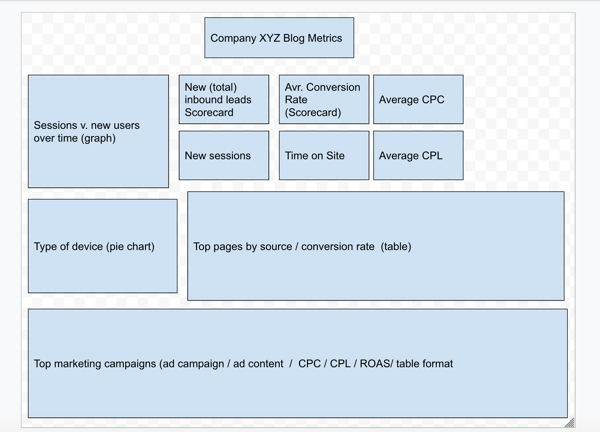
# 3: Свържете Google Data Studio с вашия източник на данни
След като разработите контур, следващата стъпка е да създадете акаунт в Google Data Studio. Всичко, от което се нуждаете, за да започнете, е имейл адрес на Gmail или Google apps. Тук можете да създадете своя акаунт в Google Data Studio. (Безплатно е!)
Професионален съвет: Уверете се, че използвате същия имейл адрес като този за Google Analytics.
В допълнение към максимизирането на това, което можете да направите в Google Data Studio, следните действия могат да помогнат за подобряване на вашия акаунт за анализ:
- Уверете се, че използвате цели.
- Активирайте проследяването на електронната търговия и проверете дали работи правилно.
- Настройте многоканални фунии и подпомогнати преобразувания.
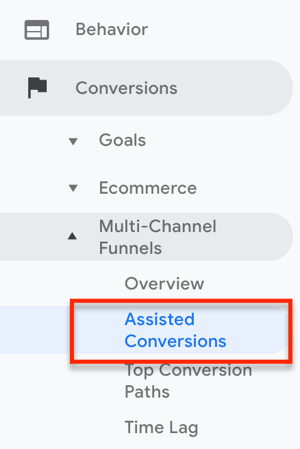
Следващата стъпка е да свържете източниците си на данни в Google Data Studio. Щракнете върху Източници на данни в лявата навигация и след това щракнете върху бутона + вдясно.
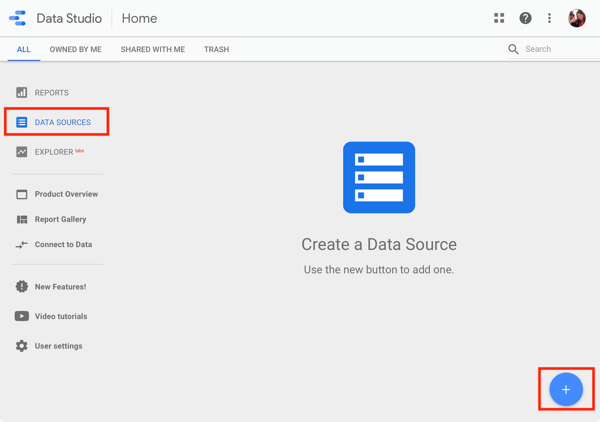
Можете да свържете три различни типа източници на данни: конектори на Google (т.е. вградени / директни интеграции), партньорски конектори (интеграции на трети страни) и конектори с отворен код.
Ще намерите над 135 партньорски конектора, които ви позволяват да изтеглите всичко от рекламата във Facebook и Instagram прозрения за Bing реклами, Reddit прозрения, Quora реклами, Amazon Seller статистика и поддръжка на клиенти за проследяване на обажданията метрика.
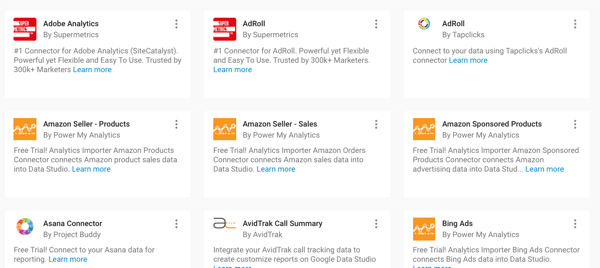
Ако не виждате източник на данни за конкретния показател, от който се нуждаете, винаги можете да го импортирате сами чрез CSV файл, MySQL заявка или персонализиран JSON или XML файл.
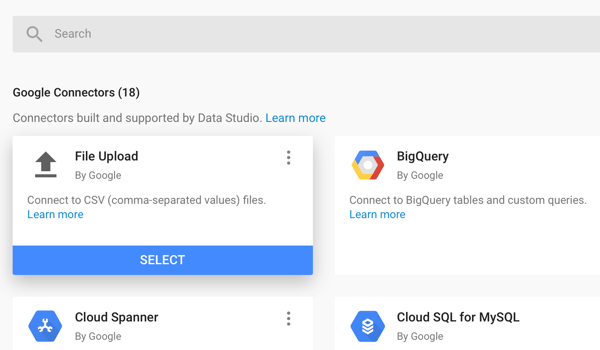
За целите на тази статия ще се придържаме към Google Analytics, защото това е най-лесният източник на данни, с който може да се започне, както и един от най-гъвкавите. Когато се чувствате по-удобно, ви препоръчвам да разгледате много други източници на данни.
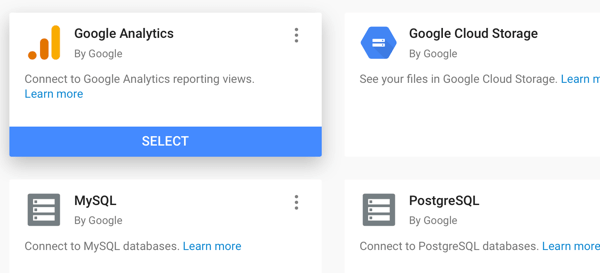
Вземете обучение по маркетинг в YouTube - онлайн!

Искате ли да подобрите ангажираността и продажбите си с YouTube? След това се присъединете към най-голямото и най-доброто събиране на маркетингови експерти в YouTube, докато те споделят своите доказани стратегии. Ще получите поетапни инструкции на живо, фокусирани върху Стратегия на YouTube, създаване на видеоклипове и реклами в YouTube. Станете маркетинговият герой на YouTube за вашата компания и клиенти, докато прилагате стратегии, които дават доказани резултати. Това е онлайн обучение на живо от вашите приятели в Social Media Examiner.
КЛИКНЕТЕ ТУК за ПОДРОБНОСТИ - ПРОДАЖБАТА КРАЙВА НА 22-И СЕПТЕМВРИ!След като изберете източника на данни на Google Analytics, щракнете върху Упълномощаване, за да добавите акаунта си в Google Data Studio.
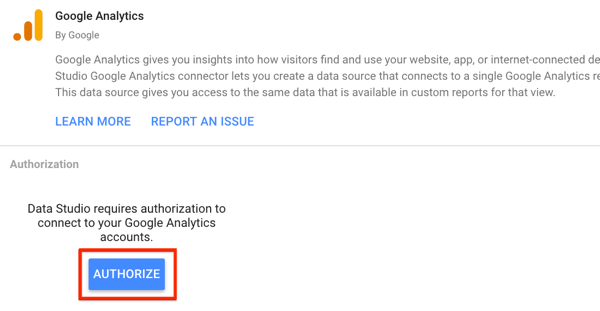
След това ще бъдете подканени да влезете в профила си в Google Analytics. Когато сте готови, щракнете върху Свързване.
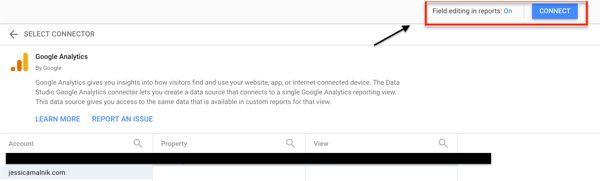
Google Data Studio вече генерира всички полета с данни. Имате възможност да търсите тези полета, както и да добавяте нови полета към списъка. Когато приключите, щракнете върху Създаване на отчет в горния десен ъгъл на страницата.
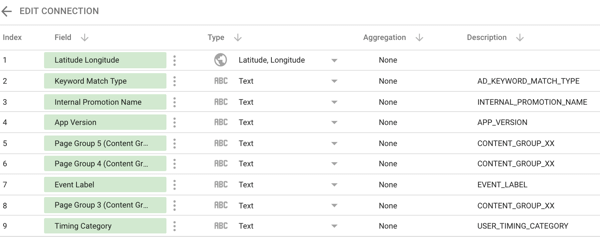
Когато видите изскачащия прозорец по-долу, щракнете върху Добавяне към отчет, за да изтеглите данните си в новото табло за управление, за да можете да започнете да работите с него.
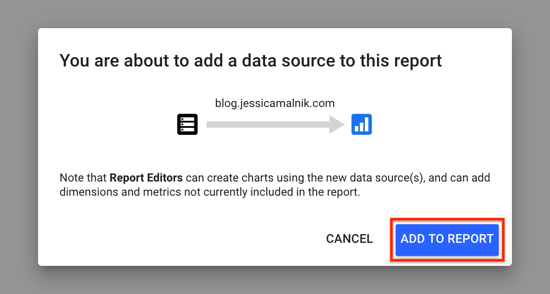
Забележка: За да добавите още източници на данни (като Google Search Console, Google Ads и др.), Повторете същите стъпки, както по-горе.
# 4: Как да изградите своето табло за управление на Google Data Studio
Google Data Studio има много шаблони по подразбиране, от които можете да работите. Препоръчвам обаче да изградите табло от нулата, защото вече знаете какво измервате и имате контур. Започването с празен отчет е по-малко работа от опитите за преразглеждане и възстановяване на съществуващ шаблон.
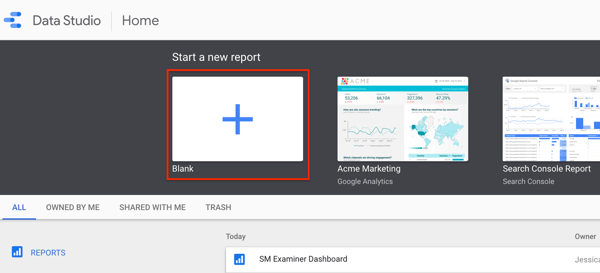
Има много различни видове диаграми, таблици, графики и карти с резултати, които можете да добавите към таблото си за управление в Google Data Studio. Можете също така да качвате свои собствени изображения, да вграждате HTML и да добавяте динамични филтри и сегменти.
Ако сте използвали WYSIWYG уеб конструктор или CMS, ще откриете, че процесът за добавяне и персонализиране на диаграми във вашето табло за управление работи подобно на персонализирането на уебсайт или шаблон за „направи си сам“.
Първото нещо, което трябва да направите, е да изберете тема и оформление, като използвате настройките за стил.
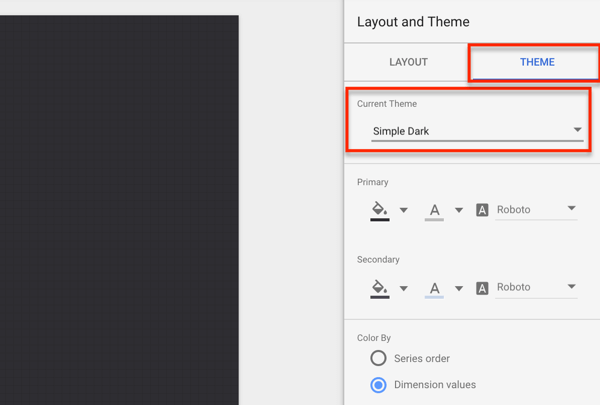
След това щракнете върху бутона за лентата с инструменти за период от време, за да добавите филтър за дата. Препоръчвам да зададете периода по подразбиране за 30 или 90 дни в зависимост от акаунта, трафика на сайта и маркетинговите цели. За акаунти с по-малко от 10 000 посетители месечно, оставете 90 дни по подразбиране.
Забележка: Ще можете да филтрирате и коригирате датата динамично, след като сте изградили таблото за управление.
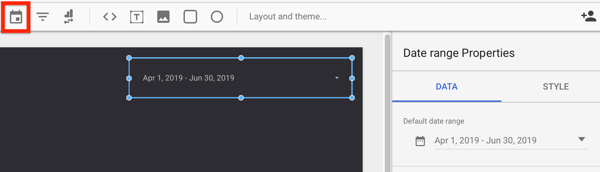
Сега е време да започнете да добавяте диаграмите си. Най-лесната диаграма за добавяне е картата с резултати.
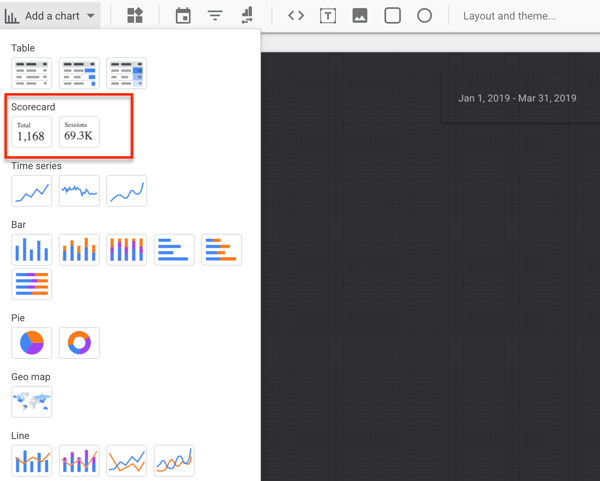
Искате да персонализирате показателя, който е определен показател на KPI, като сесии, уникални показвания на страници, реализации и т.н. В този пример показателят е Средно време на страницата.
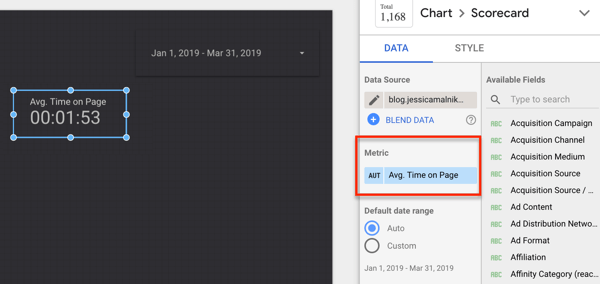
С картите с резултати, аз обичам да добавя фонов правоъгълник зад текста, за да се откроява на страницата. За да направите това, трябва да групирате текста заедно и да се уверите, че е изпратен отпред. Процесът е подобен на използването на софтуер за графичен дизайн като Canva или Photoshop.
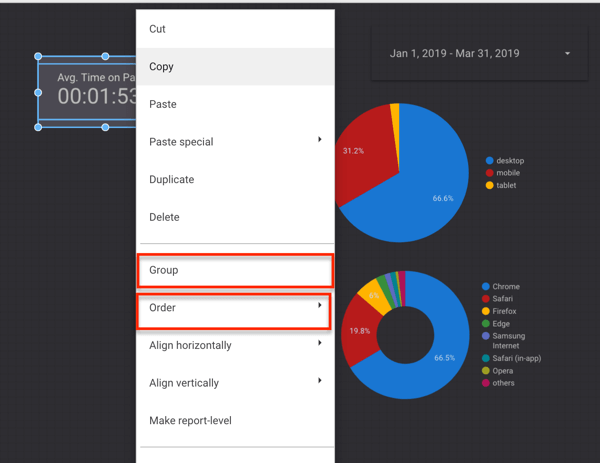
Друга често срещана диаграма, която да добавите към таблото си за управление, е кръговата диаграма. Например можете да използвате кръгова диаграма, за да видите процента на потребителите, които разглеждат сайта ви от различни уеб браузъри (т.е. Chrome, Safari, Firefox и др.).
В този случай бихте добавили както величината, така и показателя. Показателят е Сесии, а измерението е Браузър (браузърът, който посетителите са използвали, за да видят вашия сайт).
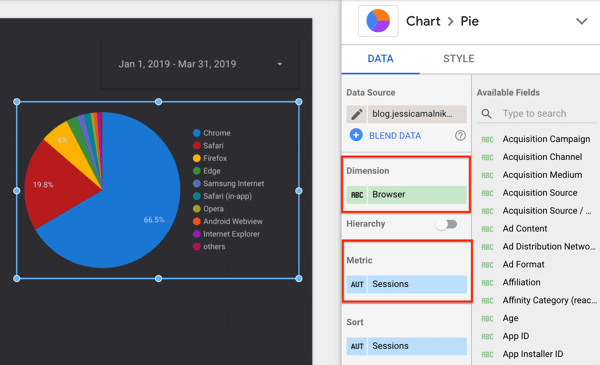
Можете също да използвате кръгова диаграма, за да видите какви устройства използват хората за сърфиране в сайта ви. Тук измерението е Категория на устройството, а показателят е Сесии.
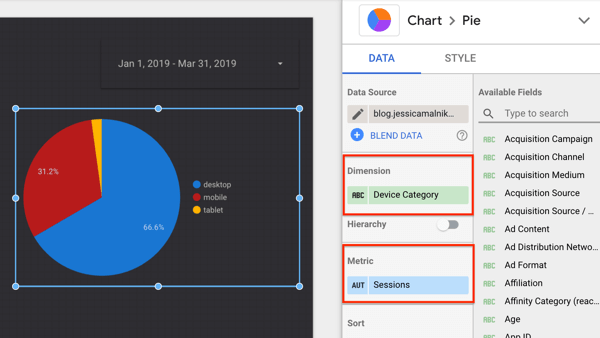
Можете също да добавяте диаграми на линии и редове към таблото си за управление. И за двете можете да добавите множество измерения и показатели (като уникални показвания на страници и сесии), за да видите тенденциите във времето.
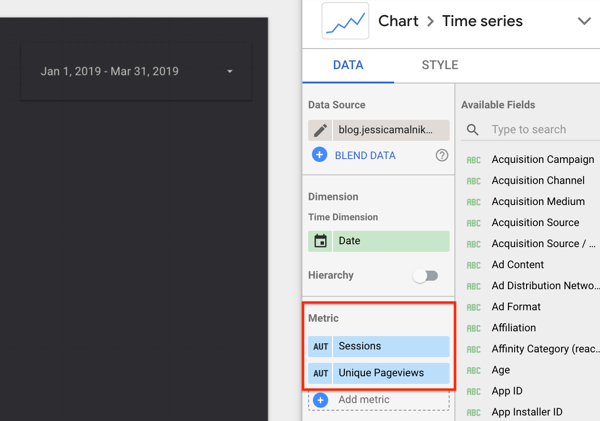
Таблиците работят особено добре при картографиране и проследяване на данни за платени рекламни акаунти от Google Analytics. Ето как да настроите това:
- Добавете две измерения: Кампания и Рекламно съдържание. Това ви позволява да сегментирате рекламите си по общата кампания и отделните рекламни послания.
- Добавете минимум три показателя, като транзакции, ROAS и CPC.
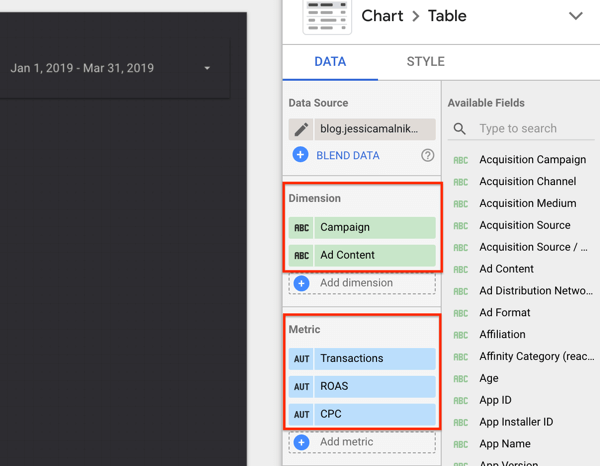
Професионален съвет: За да настроите таблица като тази по-горе, трябва използвайте UTM кодове за всичките си рекламни кампании.
Добре е да добавите поне един или два филтъра в допълнение към филтъра за дата. Обичам да филтрирам по източник или среда. Това ви позволява да видите как хората взаимодействат с вашия сайт, когато идват от различни източници, като Google, Facebook, LinkedIn и т.н.

Ето как изглежда основно табло за управление с един филтър източник.
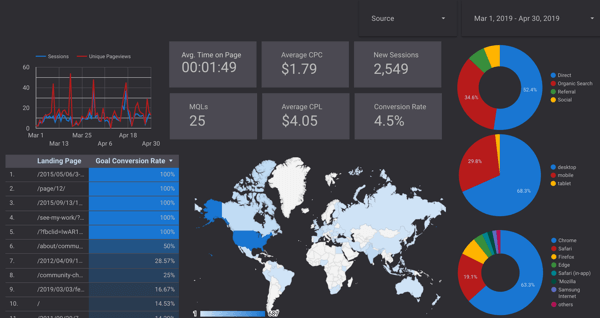
След като създадете маркетинговото си табло за управление, можете да го споделите по същия начин, както споделяте листове и документи на Google.
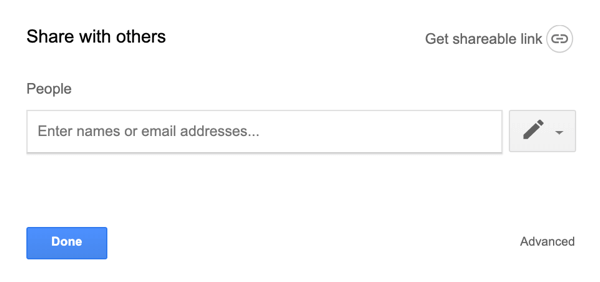
Можете дори да го запазите като шаблон, което ще ви спести много време в бъдеще.
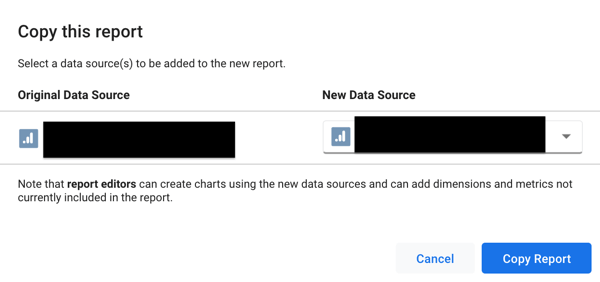
Заключение
Горните стъпки ви показват как да свържете Google Data Studio с данни на Google Analytics и да настроите персонализирано табло за маркетинг. Докато се чувствате по-удобно с този инструмент, най-вероятно ще свържете повече източници на данни.
Има много повече функции на Google Data Studio, които можете да използвате, за да прецизирате таблото си за управление. Щракнете върху менюто Ресурс в горната част на страницата, за да свържете допълнителни източници на данни, да смесите данни и да добавите сегменти.
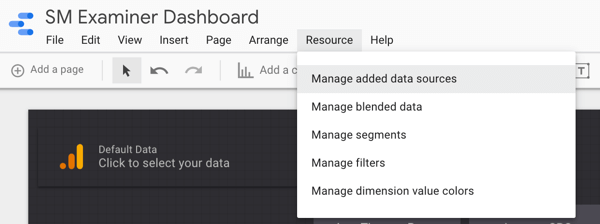
Какво мислиш? Ще се опитате ли да създадете маркетингово табло с Google Data Studio? Какви KPI разглеждате, когато анализирате маркетинговите си кампании? Имате ли любими съвети или инструменти за изграждане на маркетингови табла? Уведомете ни в коментарите.
Още статии в Google Data Studio:
- Открийте как да използвате Google Data Studio за анализ на вашите реклами във Facebook.
- Научете как Google Data Studio ви помага да създавате табла за управление и да споделяте данни.
- Разберете как да използвате Google Data Studio за създаване на лесни за актуализиране отчети на вашия уебсайт, Facebook или Instagram маркетинг.


